사이트 회원: 신고 검토하기
3 분
현재 새로운 사이트 회원 대시보드를 출시하는 중이며, 아직 모든 사용자에게 공개되지 않았습니다.
안전하고 환영하는 커뮤니티를 유지하기 위해 사이트 회원은 스팸, 명의 도용, 괴롭힘 등과 같은 문제를 신고할 수 있습니다. 신고가 제출되면, 세부 정보를 검토하거나, 신고를 무시하거나, 필요한 경우 회원을 차단할 수 있습니다.
자주 묻는 질문
아래 질문을 클릭해 자세한 내용을 확인하세요.
어떻게 회원이 서로를 신고할 수 있나요?
신고된 회원은 그 사실을 알 수 있나요?
여러 회원이 한 회원을 1회 이상 신고할 수 있나요?
회원이 사이트 소유자와 사이트 관리자를 신고할 수 있나요?


 아이콘을 클릭합니다.
아이콘을 클릭합니다.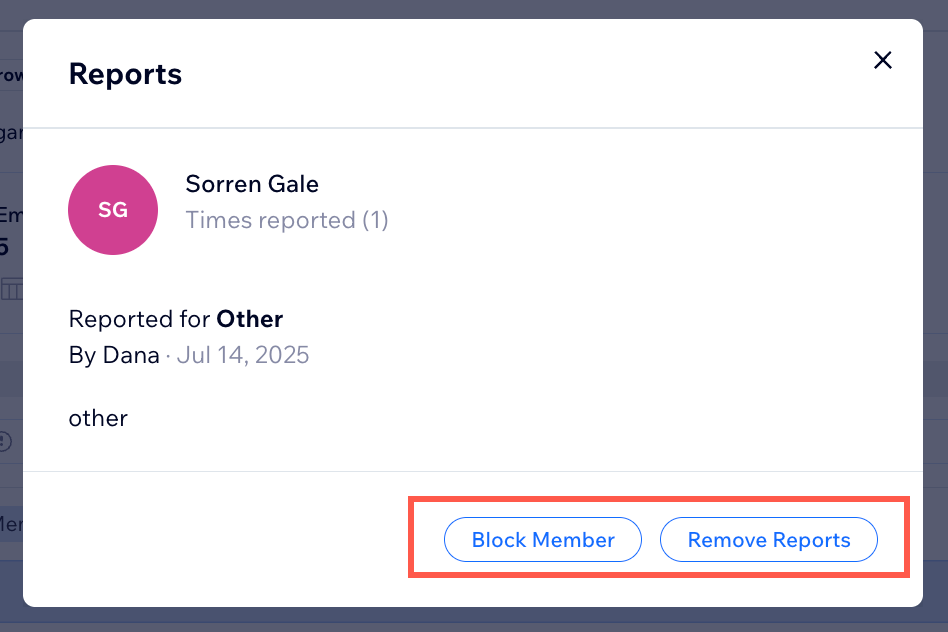
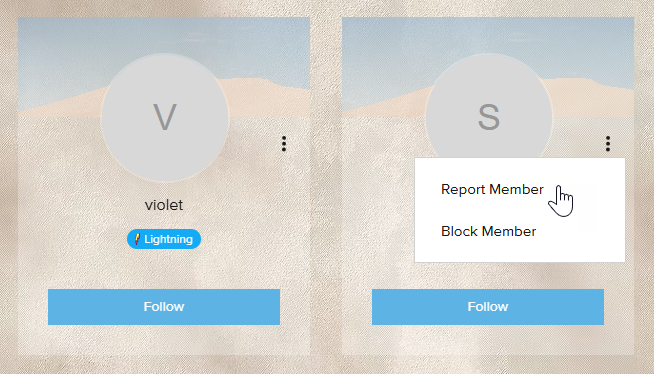
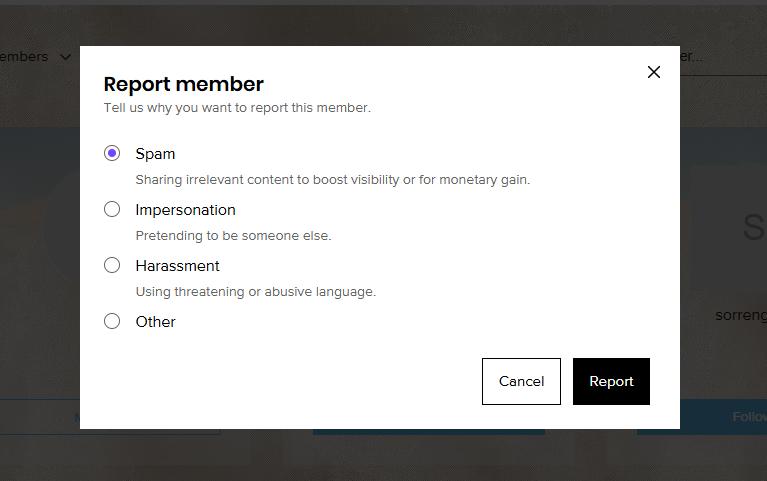
 아이콘을 클릭합니다.
아이콘을 클릭합니다.